Cambiar opacidad de imagen usando Photoshop
En una ocasión estaba tratando de bajar la opacidad de una imagen; es decir, hacer más transparente la imagen. Me encontré con muchos tutoriales pero al final decidí buscar otro método y aquí lo expongo.
Nota: en este post se explica cómo hacerlo con Adobe Photoshop CC 2015 pero debería funcionar para otras versiones.
Abriendo imagen
Simplemente vamos al menú Archivo > Abrir y seleccionamos la imagen. En este caso abriré una que descargué de aquí, ya que puedo modificarla a mi gusto sin restricciones.
Al abrirla se nos preguntará si queremos modificar el color. Dejaremos la opción por defecto
Ahora así se ve la imagen abierta:
Creando capa para cambiar opacidad
Vamos a hacer doble click en la capa Fondo para crear una nueva capa:
Y aparecerá una ventana
Jugando con la opacidad
Ahora puedo hacer doble click en la Capa 0 y aparecerá la siguiente ventana:
Guardando cambios
Una vez que tengamos la imagen con la opacidad deseada, vamos a exportarla. Para ello podemos elegir Archivo > Exportar como PNG. Si no aparece esta opción, hay que buscar la opción equivalente como “Exportar como…” o algo así, dependiendo de la versión puede cambiar.
Recomiendo guardarlo como PNG para que conserve transparencia.
Comparación
Ahora veamos una comparación de ambas imágenes:
De esta forma podemos cambiar la opacidad de una imagen usando Photoshop. Me parece un truco rápido y sencillo, ya que sólo tenemos que abrir, crear una nueva capa con una opacidad diferente y exportarla como PNG o como el formato original.
Entradas recientes
Resetear GOOJPRT PT-210 MTP-II (Impresora térmica)
El día de hoy vamos a ver cómo restablecer la impresora térmica GOOJPRT PT-210 a…
Proxy Android para impresora térmica ESC POS
Hoy voy a enseñarte cómo imprimir en una impresora térmica conectada por USB a una…
Android – Servidor web con servicio en segundo plano
En este post voy a enseñarte a programar un servidor web en Android asegurándonos de…
Cancelar trabajo de impresión con C++
En este post te quiero compartir un código de C++ para listar y cancelar trabajos…
Copiar bytes de Golang a JavaScript con WebAssembly
Gracias a WebAssembly podemos ejecutar código de otros lenguajes de programación desde el navegador web…
Imprimir PDF con Ghostscript en Windows de manera programada
Revisando y buscando maneras de imprimir un PDF desde la línea de comandos me encontré…

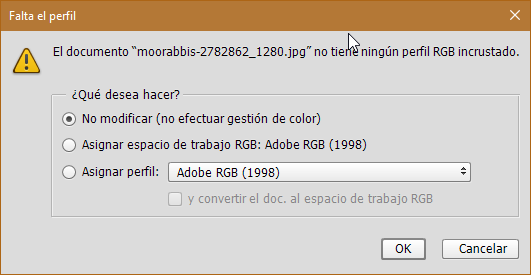
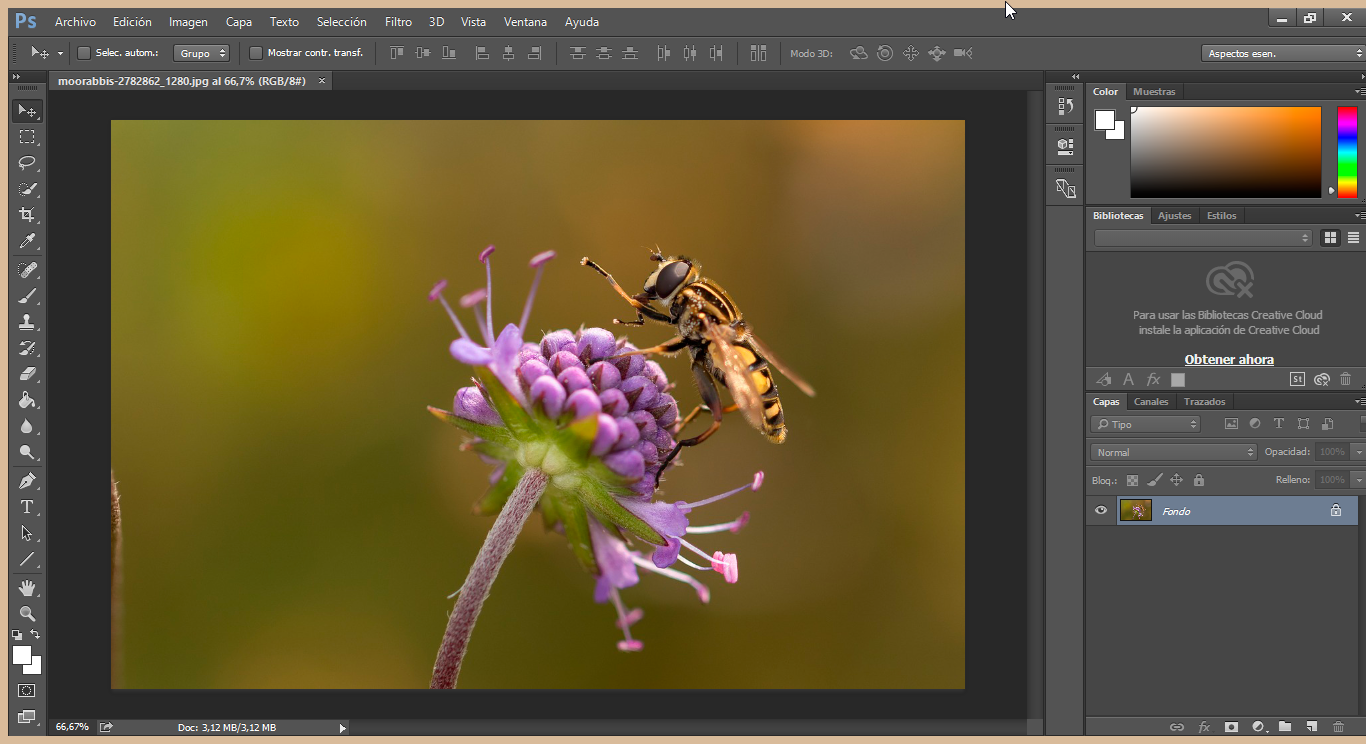
Ver comentarios